生成仪表板
设置主站点后,可以生成仪表板。 在本单元中,你将了解如何创建仪表板、使用不同类型的卡片、应用受众定位、预览体验以及发布仪表板。
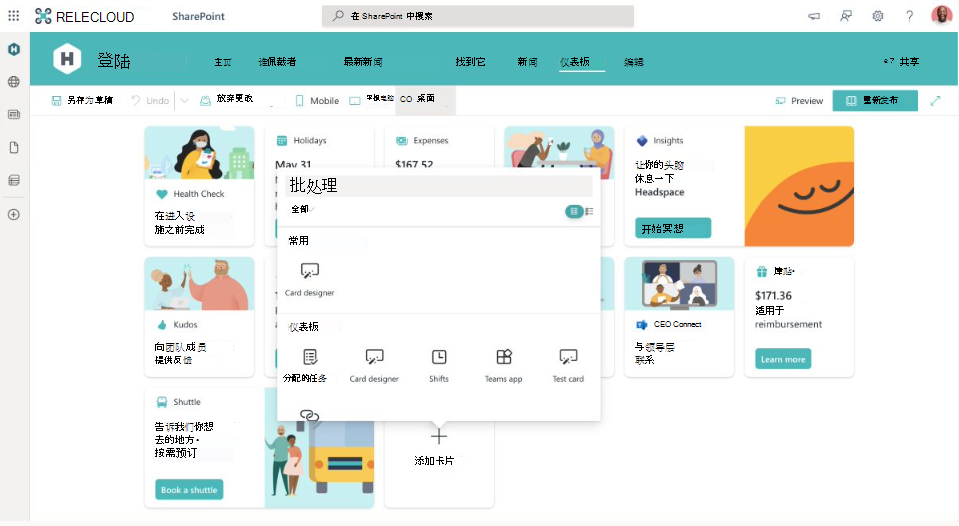
创建仪表板的步骤摘要
在编辑模式下选择卡片并将其添加到仪表板。
应用受众目标策略,确保正确的受众有权访问正确的信息。
使用预览模式预览编辑,以从不同受众的角度和不同设备上查看体验, (移动和桌面) 。
预览仪表板后发布仪表板,使其可供最终用户使用。
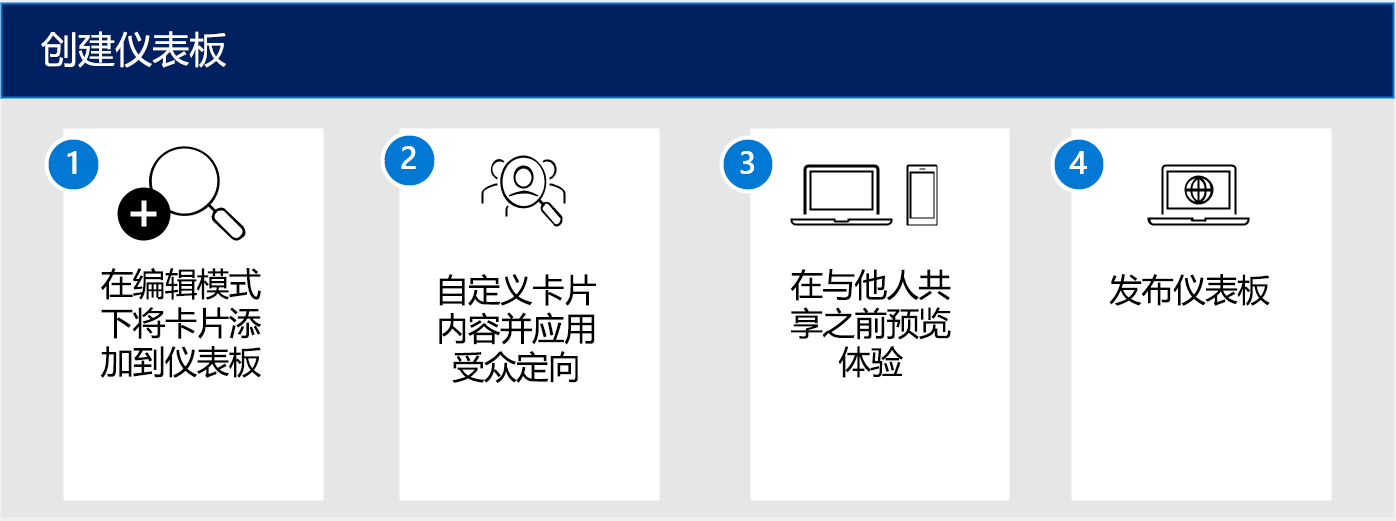
如何创建仪表板
从组织的主站点开始。 在生成时添加卡片并预览体验。 详细了解如何创建仪表板。
转到你的主站点,然后选择“设置”。
选择“管理Viva Connections”。
在“ + 创建仪表板”上选择。
在“ + 添加卡片”上选择。
在预览模式下预览仪表板。
选择所需卡片后,选择“发布”,并完成目标受众过程。
生成仪表板时的最佳做法包括:
选择鼓励用户与卡片交互的图像和标签。 换句话说,每张卡片都有自己的样式,选择引人注目的图像可以区分一张卡片和另一张卡片。 此外,如果启用内容分发网络 (CDN) ,则可以更轻松地访问图像。 必须是 SharePoint 管理员才能执行此操作。
面向所选卡片的受众。 访问群体目标是确保正确的受众接收正确信息的关键步骤。 如果不面向受众,则可能无法为最终用户提供成功高效执行其作业所需的信息。
预览不同设备和不同受众的体验: 检查移动视图和桌面视图。 预览体验可以防止错误,并确保Viva Connections适用于这两种类型的平台。 可以使用预览模式执行此步骤。
为仪表板选择卡片
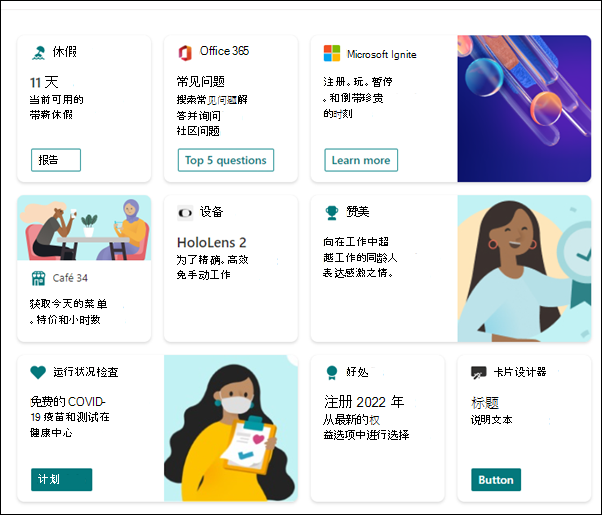
现成卡片是已为仪表板配置的卡片。 通过这些功能,可以轻松链接到 SharePoint 网站、Teams 中的应用等。 如果没有卡片,仪表板将是一个没有最终用户工具或快速访问重要资源的纯屏幕。
若要访问现成卡片,需要具有页面编辑权限。 只需确保你已遵循前面的步骤,以确保成功实现Viva Connections,包括启用全局连接和使网站现代化。
下面是当前现成卡片的摘要:
| 卡片名称 | 卡片功能 |
|---|---|
| 审批 | 对休假请求使用 审批 、签署文档和批准费用报表。 |
| 分配的任务 | 使用Planner管理团队的工作、分配任务和跟踪任务。 |
| 卡片设计器 | 使用称为快速视图的辅助面板自定义自己的卡。 |
| 排班 | 让用户上下班打卡,并从 Teams 中的 Shifts 应用获取有关下一个或当前班次的详细信息。 |
| Teams 应用卡 | 用于打开仪表板创建者指定的 Teams 个人应用或机器人 |
| 第三方卡片 | 使用通过 SharePoint Store (集成 第三方服务的 卡片,例如 ADP、ServiceNow 等 ) |
| 热门新闻卡片 | 设置“热门新闻卡以显示来自 SharePoint 的提升新闻。 |
| Web 链接 | 在不离开Viva Connections应用程序的情况下访问网站 (最受欢迎的卡,并用于链接到 SharePoint 门户和外部链接。) |

了解 Lamna Healthcare 如何生成仪表板
 满足这些要求后,是时候以主网站的网站所有者身份创建Viva Connections仪表板了。 规划团队已组织Viva Connections仪表板支持的顶级方案,以便你轻松实现设计。
满足这些要求后,是时候以主网站的网站所有者身份创建Viva Connections仪表板了。 规划团队已组织Viva Connections仪表板支持的顶级方案,以便你轻松实现设计。
| 卡片功能 | 受影响的角色 | 受影响的区域 | 卡类型 | 桌面/移动 |
|---|---|---|---|---|
| 上班打卡和下班打卡 | 按小时向员工支付 | 全部 | 添加排班卡片 | 移动设备 |
| 采购订单审批 | 人员经理和财务专业人员 | 全部 | 审批卡片 | 桌面 |
| 访问自助服务 HR 权益 | 每周工作超过 30 小时的员工 | 全部 | ACE 框架 | 桌面和移动 |
| 工作与生活的平衡和健康 | 全部 | 全部 | 第三方卡 | 桌面和移动 |
| 组织新闻文章需要由某些角色和区域查看 | 医生、外科医生、护士从业者和办公室管理员 | 区域 A 和 D | 热门新闻卡片 | 桌面 |
| 查看假日计划 | 全部 | 全部 | 卡片设计器 | 桌面和移动 |
| 查看咖啡馆菜单 | 全部 | 全部 | 链接卡 | 桌面和移动 |
首先,请根据规划电子表格添加仪表板卡。 首先,添加排班卡片,以便更轻松地打卡、休息和管理所有时薪员工(如护士和清洁员工)的计划。 由于此工具需求量很大,因此可以选择中等卡片大小,并将此卡放在仪表板顶部。 然后,将受众目标应用于所有时薪员工,以确保此卡片在此特定受众中突出显示。
接下来,添加审批卡,以帮助减少当前存在的重复性工作流。 “审批”卡是其中一种影响较大的解决方案,并帮助简化不断处理费用报告和采购订单的人员的审批流程。 应用受众目标,因此只有拥有费用和购买审批请求的角色才会在其仪表板上看到该卡片。
继续添加和编辑卡片,直到捕获计划电子表格中的所有优先级方案。 然后,在发布之前预览体验。 预览时,请确保预览每个目标受众组提供的布局,并确保每个受众组的卡片布局没有任何差距。 还务必检查桌面和移动设备上的体验,以了解两台设备上的辅助功能。 然后,在不同的受众组之间切换以查看不同角色和区域的体验。 预览时,你注意到应对卡片图像和标签进行一些调整。 在与规划团队的其他成员共享体验之前,请再次进行调整并预览体验。
接下来,邀请规划团队查看草稿仪表板。 审查后,规划团队针对小调整提出了一些建议。 规划团队还确定了一组早期的试用人员,他们将测试体验。 这些测试人员将测试所有Viva Connections任务、资源和工作流,以确保它们在向整个组织推出体验之前正常运行。 若要使环境准备好进行测试,请发布仪表板。
创建自定义仪表板卡
可以自定义仪表板上的卡片,以满足组织的独特需求。 可通过两种方式自定义卡片 - 使用卡片设计器卡或使用 SharePoint 框架。 卡片设计器使用户能够使用 JSON 配置创建自定义卡,SharePoint 框架卡需要自定义代码。 卡片设计器卡可用于显示静态信息。 另一方面,通过代码驱动 SharePoint 框架卡,可以使用 Microsoft Graph 或其他托管在 Microsoft Azure 中的 API 连接到外部系统和信息。 卡片还可以利用“快速视图”选项直接在仪表板中呈现最常见的操作或信息,而无需强制用户移动到特定应用程序。**下面是具有快速视图的自定义卡片的三个示例:
| 计划休假时间 | 跟踪清单 | 为权益开放注册 |
|---|---|---|
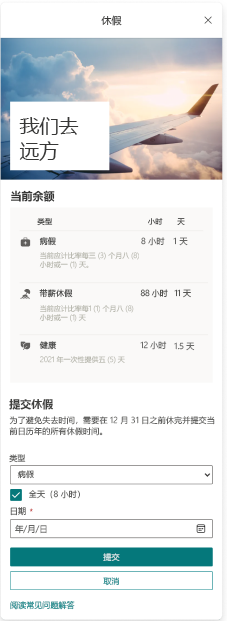
|
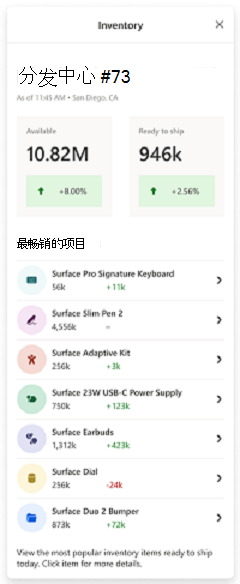
|
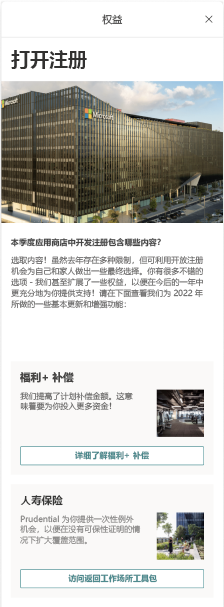
|
卡片设计器卡入门
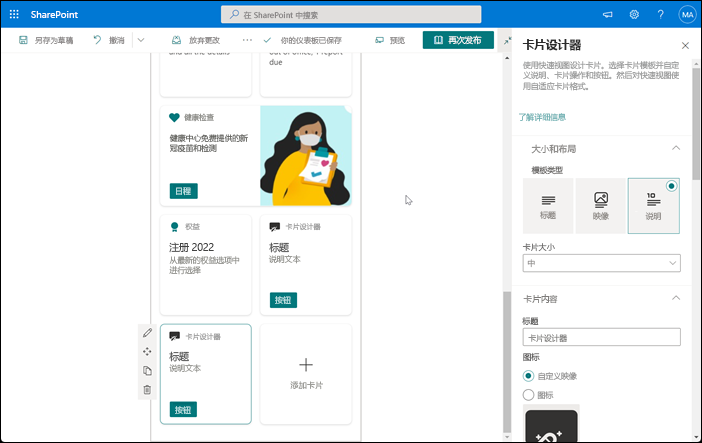
可以 从仪表板上的卡片工具箱中选择卡片设计器,以设计包含快速视图的卡片。 为此,应熟悉 JSON 和自适应卡模板。 有关详细信息,请参阅“自适应卡片模版化”。
开始创建 ACE 卡
使用此工具包可帮助你为仪表板设计自定义卡。 你将了解卡片的结构、用户如何与卡片交互以及设计原则,以帮助你使他们具有吸引力,并在移动设备和桌面中使用。 查看 ACE 卡的不同功能,并熟悉如何在自适应卡片设计 器中 使用。 接下来,生成第一张自适应卡片。
Viva Connections提供各种扩展性解决方案。 请参阅本模块中有关 ACE 卡扩展性选项的更多详细信息。

了解 Lamna Healthcare 如何使用自定义卡片
你已添加了多个连接到 Teams 应用和其他链接的现成卡片。 但是,当前现成卡片列表并不能为快速轻松地访问工资信息和自助服务人力资源权益提供解决方案。
经过讨论,Lamna Healthcare 信息技术办公室建议让开发人员负责使用自适应卡片扩展开发自定义仪表板卡的任务。 通知他们,该卡需要审核员工:
- 查看其当前权益选择
- 在开放注册期间选择权益
- 提供自助服务选项,例如提交声明、进行调整和审阅余额。
开发人员获取此信息并创建自定义权益卡。 部署后,可由符合规划阶段需求评估中确定的权益条件的角色访问权益自助服务卡。 预计此自定义卡将减少对 HR 团队的请求量,以便他们有更多的时间专注于影响更高的工作。
将第三方工具连接到仪表板上的卡片
在Viva Connections仪表板中,可以将第三方工具和应用程序添加到有助于在工作场所管理工资单、IT 票证和健康状况的服务。 第三方服务不在 Microsoft 365 套件之内。 查看可用于Viva Connections的第三方集成。
可以使用 Microsoft AppSource、SharePoint 应用商店或直接从第三方开发人员将第三方工具和服务合并到 Viva 连接仪表板中。

了解 Lamna Healthcare 如何使用第三方卡
在需求评估期间,规划团队确定了对一种工具的巨大需求,该工具可以帮助实现工作场所的工作与生活平衡和健康。 目前,Lamna Healthcare 通过医疗保健服务提供福祉权益,但希望为工作流中的人员提供更多选择。 领导层已经研究并比较了现有工具。 然后,他们决定从第三方健康应用注册服务。
你知道,建立服务计划后,此新资源可以显示为仪表板上的卡片。 规划团队的成员与你和 SharePoint 管理员合作,从 SharePoint 商店获取第三方卡。 预配后,第三方卡片将在仪表板上以编辑模式显示在卡片工具箱中。 接下来,可以在与他人共享之前添加第三方卡片、应用受众并预览体验。
在与他人共享仪表板之前预览仪表板
在创建或编辑仪表板时,可以在发布之前预览不同设备和不同受众的体验。
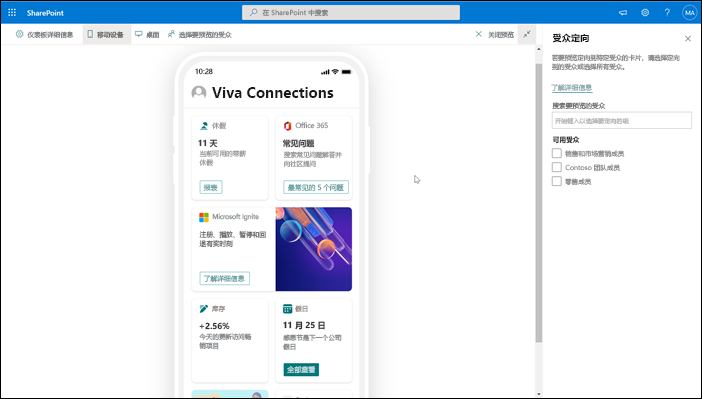
在仪表板中,选择“预览”。 然后,选择要预览的受众,以查看针对卡片不同受众的仪表板。 整个组织都会看到尚未成为目标的卡片。 选择受众后,在 移动 视图和 桌面 视图之间切换。
完成预览后,选择“关闭预览”。